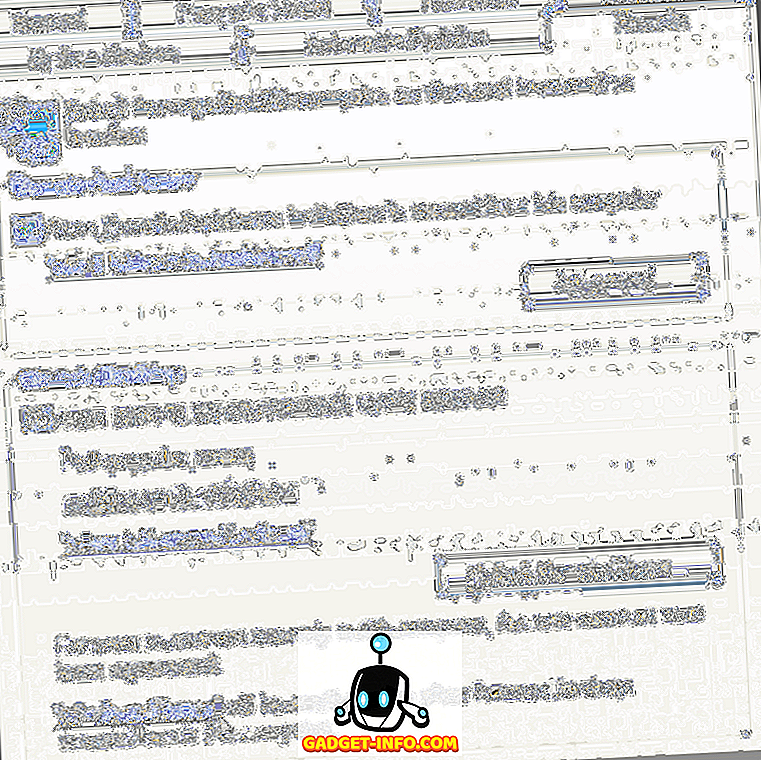Као ултра-модеран оперативни систем, Виндовс 10 је прилично робустан и толерантан на грешке, посебно када је у питању укупна стабилност. Међутим, чак и са тим, могућност случајног поновног покретања, слома и сл., Који оптерећује цјелокупно корисничко искуство, остаје увијек. Уопштено, ове грешке су мање, али понекад могу да захтевају употребу добре методе поновног инсталирања оперативног система да би се ствари поправиле. И то је незгодно искуство, јер значи изгубити све ваше датотеке (осим ако их претходно не резервишете), поново конфигуришете оперативни систем и обавити друге ствари које троше вријеме. Неугодно, зар не?
Не баш, јер можете једноставно освежити (или ресетовати) ваш Виндовс 10 ПЦ и уштедети себи све невоље. Већ заинтригирана? Хајде да откријемо како можете освежити и ресетовати Виндовс 10 .
Рефресх анд Ресет: Која је разлика, и када треба да користите сваку од њих?
У суштини, и Рефресх и Ресет су напредне опције за опоравак система и решавање проблема, намењене за поправљање мањих неугодности на рачунару, као што су случајна рестартовања, падови и општа успоравања система. Првобитно представљен са оперативним системом Виндовс 8, они су додатно усавршени у најновијем Виндовс 10. Међутим, иако су у великој мери слични (реч Рефресх није чак ни експлицитно поменута), и Рефресх и Ресет су сасвим различите, и треба их користити у различитим сценаријима употребе. Прочитајте на:
Рефресх: Шта и када?
"Лакши" од ове две опције, Рефресх аутоматски деинсталира све инсталиране апликације и програме и враћа системске поставке на њихове подразумеване вредности. Као део процеса, Рефресх такође поново инсталира Виндовс 10. Међутим, све ваше личне датотеке (нпр. Документи, музика) су сачуване. Такође треба напоменути да Рефресх утиче само на партицију диска на којој је инсталиран оперативни систем (Виндовс 10).
Освежавање треба да се користи када желите да се побринете за мање успоравање система и проблеме са перформансама. Такође би требало да се користи када не желите да изгубите своје личне датотеке и конфигуришете све од нуле, све поново.
Ресет: Шта и када?
Очигледно је да је то драстичније од ове две опције, Ресет не само да деинсталира све апликације и програме инсталиране од стране корисника, већ и да уклони све ваше личне датотеке, додате / конфигуриране корисничке налоге, као и да све промењене поставке врате на њихове подразумеване вредности. У основи, Ресет враћа рачунар на његово стање Оут-оф-БокЕкпериенце (ООБЕ). Виндовс 10 се такође инсталира у овом случају. Важно је напоменути да Ресет може обрисати све из системске партиције, али и свих осталих партиција. Чак може сигурно брисати партиције ради даље сигурности.
Ресет би требало користити за поправљање великих системских проблема као што су чести падови, поновно подизање система итд., Као и успоравање успоравања перформанси. Такође се може користити ако желите да почнете са чистом плочом (што подразумева конфигурисање свега, од додавања налога до инсталирања програма поново) или ако планирате да одложите рачунар.
Како освежити Виндовс 10
Корак 1: Покрените апликацију Поставке и идите на Ажурирање и сигурност> Опоравак . Под под-секцијом Ресет тхис ПЦ, кликните на дугме Гет стартед .

Корак 2: У дијалошком оквиру који се појави одаберите опцију Задржи моје датотеке . ОС ће вас сада обавијестити о промјенама Освјежавање ће имати ефекта на рачунало. Прегледајте све измене и на последњем кораку притисните Ресет .

То је то. Виндовс 10 ће сада бити освежен, а ОС ће се поново инсталирати аутоматски у наредних неколико минута. Када започне поступак поновног инсталирања, рачунар ће се поново покренути.
Како ресетовати Виндовс 10
Корак 1: Отворите Подешавања и идите на Упдате & сецурити> Рецовери . Под под-секцијом Ресет тхис ПЦ, кликните на Гет стартед .

Корак 2: Сада одаберите опцију Уклони све . У наредним корацима можете да изаберете да ли желите да избришете све датотеке само на системској партицији или на свим партицијама. Прегледајте све што треба да будете двоструко сигурни, и кликните на дугме Ресет на последњем кораку.

Виндовс 10 ће сада бити потпуно ресетован, поред тога што ће бити поново инсталиран. Процес траје мало више времена од освежавања и можете пратити његов напредак преко истог екрана као и онај приказан током освежавања. Када завршите, можете да конфигуришете сва подешавања система, додате корисничке налоге и обавите друге потребне ствари. Просто као пасуљ!
Спремни да ваш Виндовс 10 рачунар ради брже и боље?
Током свакодневне употребе, чак и најбржи рачунари могу постати проблематични и почети да се суочавају са грешкама и проблемима са перформансама. Срећом, са опцијама за освежавање и ресетовање оперативног система Виндовс 10, лако можете да се уверите да се то неће догодити. Желите да урадите само неке основне поправке перформанси без губитка свих ваших датотека? Користи Освежи. Не желите остатке поставки и радије желите нови почетак? Ресет је твој пријатељ. Испробајте их обоје, и спомените онај који вам најбоље одговара у коментарима испод.